电脑word文件怎么放到桌面 怎样把word文档保存到桌面
更新时间:2023-12-24 12:43:44作者:xtyang
在现代社会中电脑已成为我们日常生活中不可或缺的工具之一,我们常常使用电脑来进行各种文档的编辑和保存,其中最常见的软件之一便是Word。对于一些刚刚接触电脑的初学者来说,将Word文档保存到桌面可能会感到有些困惑。将Word文档保存到桌面非常简单。只需打开Word软件,编辑好文档后,点击菜单栏中的文件选项,再选择另存为即可看到保存路径选项,点击桌面并设置好文件名,就能将文档保存到桌面了。这样一来我们便可以方便地找到所需文档,并随时进行编辑和查看。
操作方法:
1.首先在电脑中找到要保存到桌面的word文档,之后打开这个word文档。
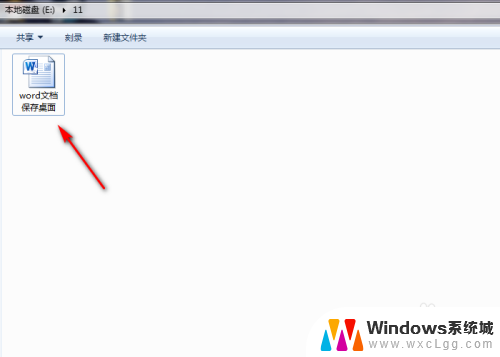
2.成功打开word文档后,接着点击word文档左上角的【文件】功能。
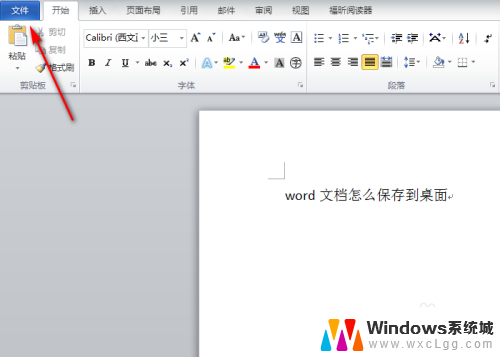
3.进入到【文件】页面后,接着再点击该页面左上角的【另存为】功能。
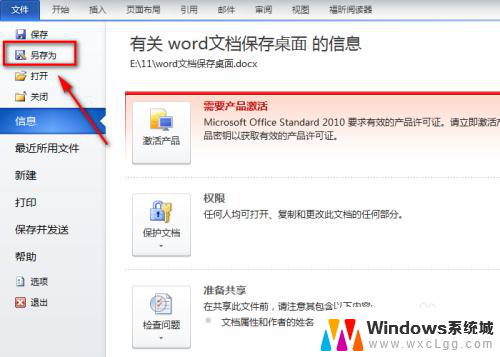
4.此时会弹出【另存为】对话框,接着在对话框左侧选中【桌面】。如图所示。
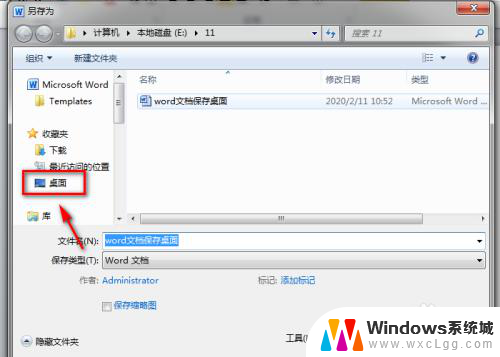
5.选中【桌面】后接着再点击【另存为】对话框中的【保存】功能。
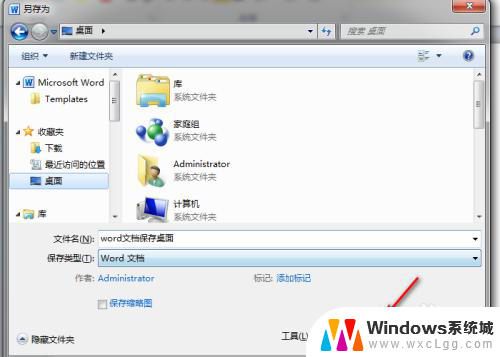
6.这样就成功把该word文档保存到电脑的桌面上了,之后在电脑桌面上就能找到该word文档了。

以上是将电脑中的Word文件放置到桌面的方法,如果您也遇到了这种问题,可以尝试使用本文提供的方法来解决,希望对您有所帮助。
电脑word文件怎么放到桌面 怎样把word文档保存到桌面相关教程
-
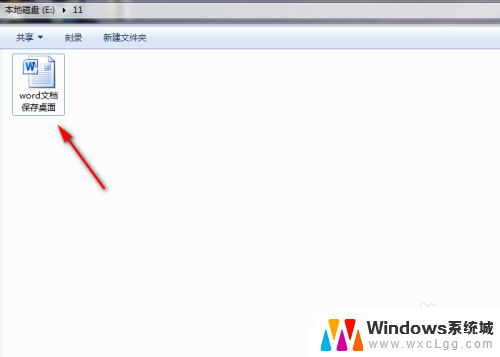 如何把word文件保存到桌面上 word文档保存到桌面步骤
如何把word文件保存到桌面上 word文档保存到桌面步骤2025-04-01
-
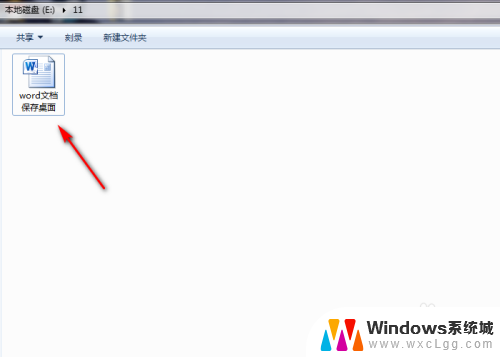 word的文件怎么保存到桌面 word文档保存到桌面步骤
word的文件怎么保存到桌面 word文档保存到桌面步骤2024-04-21
-
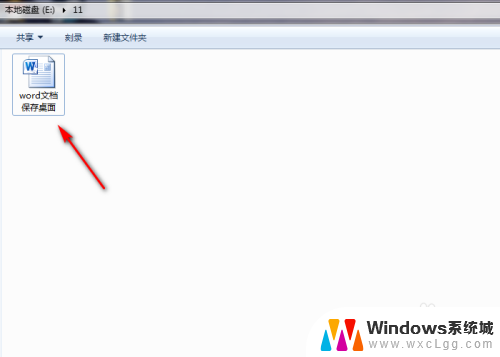 怎么保存word文档到桌面 word文档保存到桌面步骤
怎么保存word文档到桌面 word文档保存到桌面步骤2024-05-04
-
 word文档里面的图片怎么保存到桌面 如何将word文档中的图片保存到桌面
word文档里面的图片怎么保存到桌面 如何将word文档中的图片保存到桌面2024-01-28
-
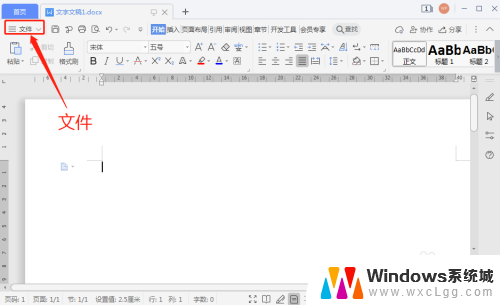 电脑上的文档怎么保存到桌面 桌面上如何保存电脑文件
电脑上的文档怎么保存到桌面 桌面上如何保存电脑文件2024-01-31
-
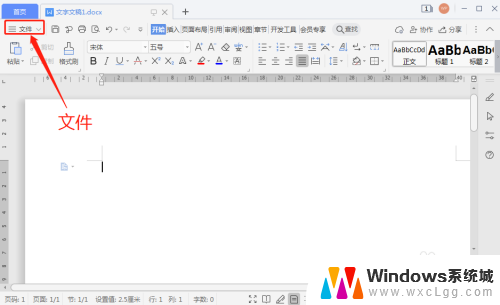 怎样在电脑上下载文件到桌面 电脑文件保存到桌面
怎样在电脑上下载文件到桌面 电脑文件保存到桌面2024-04-19
电脑教程推荐
- 1 固态硬盘装进去电脑没有显示怎么办 电脑新增固态硬盘无法显示怎么办
- 2 switch手柄对应键盘键位 手柄按键对应键盘键位图
- 3 微信图片怎么发原图 微信发图片怎样选择原图
- 4 微信拉黑对方怎么拉回来 怎么解除微信拉黑
- 5 笔记本键盘数字打不出 笔记本电脑数字键无法使用的解决方法
- 6 天正打开时怎么切换cad版本 天正CAD默认运行的CAD版本如何更改
- 7 家庭wifi密码忘记了怎么找回来 家里wifi密码忘了怎么办
- 8 怎么关闭edge浏览器的广告 Edge浏览器拦截弹窗和广告的步骤
- 9 windows未激活怎么弄 windows系统未激活怎么解决
- 10 文件夹顺序如何自己设置 电脑文件夹自定义排序方法